kintone(キントーン)で請求書を作成する
こんにちは。kintone(キントーン)導入支援のギャンです。
今回は「kintone(キントーン)で請求書を作成する」ということで、kintoneでの請求書の作成についてまとめてみました。
目次
kintoneで請求書作成
kintoneで請求書を作成することは標準機能だけで可能です。請求書に必要な項目を持つkintoneアプリを作成しデータを入力すれば請求書を作成することができます。しかし、請求先が複数ある場合、それぞれの請求先に対して、請求する期間内の売上を集計する手間がかかります。これは請求先が増えれば増えるほど面倒な作業になります。この面倒な手間を省く方法として、TiSが提供する「請求書作成プラグイン」を使うという方法がありますので、今回は、この無料の請求書作成プラグインを使って請求書を作成してみました。
請求書作成プラグインで請求書を作成する
まずはTiSのページから「請求書作成プラグイン」をダウンロードします。説明を読むとプラグインを利用するには、事前の準備が必要とのことですので、kintoneで「顧客管理アプリ」、「売上管理アプリ」、「入金管理アプリ」を作成します。
事前準備①顧客管理アプリを作る
まずは請求書においての請求先を管理するため「顧客管理アプリ」を作成する必要がありますが、今回は以前作成しておいたkintoneのサンプルアプリの営業支援パックの顧客管理アプリを利用します。
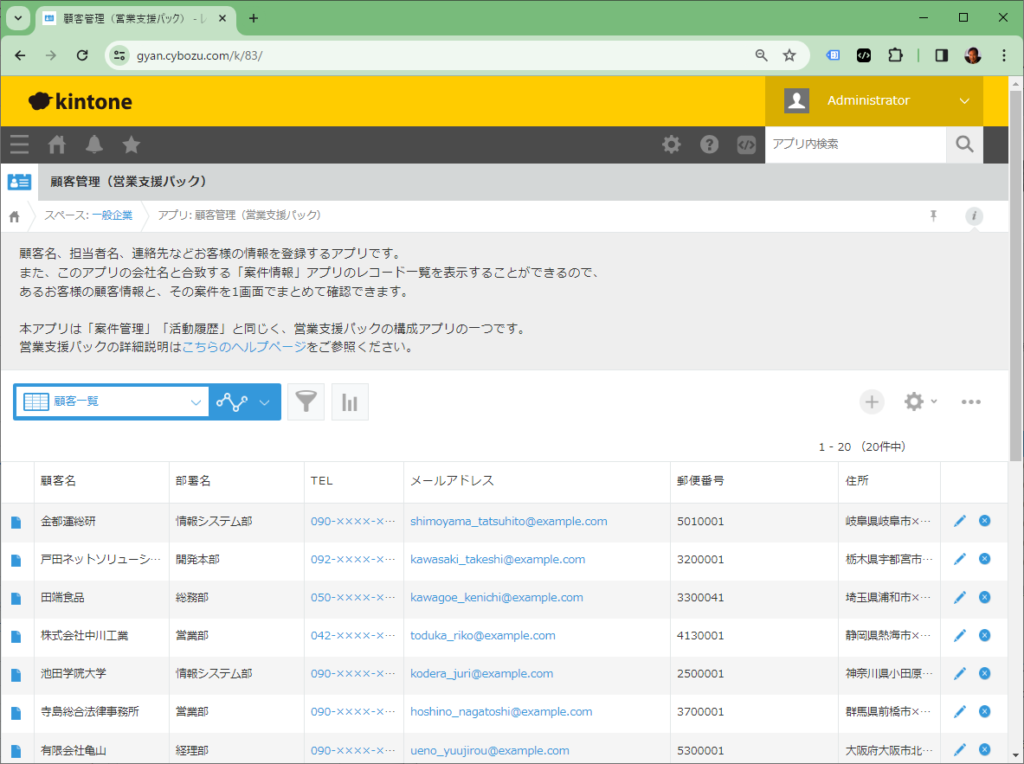
事前準備②売上管理アプリを作る
次に請求書で請求金額として集計される元となる売上管理アプリを作成します。今回は請求書作成プラグインの確認のために作成しますので、最低限の必須項目のみを入力するようにします。必須の項目としては、売上日、売上先(ルックアップ)、売上額、消費税額になります。実際には売上を管理するために売上ごとの伝票番号や売上の内容等も必要になるかと思います。
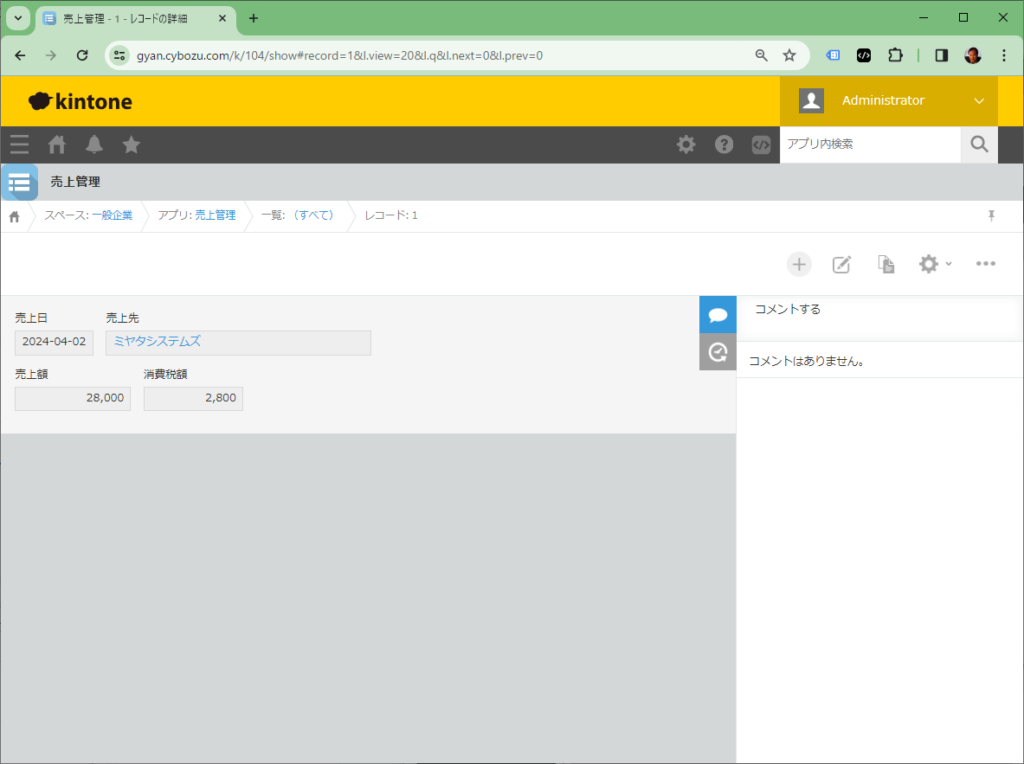
事前準備③入金管理アプリを作る
さらに請求書で入金額を集計し管理するために、入金管理アプリを作成します。売上管理アプリと同様に今回は必要最低限の必須項目のみで作成しました。項目としては入金日、入金先(ルックアップ)、入金額です。
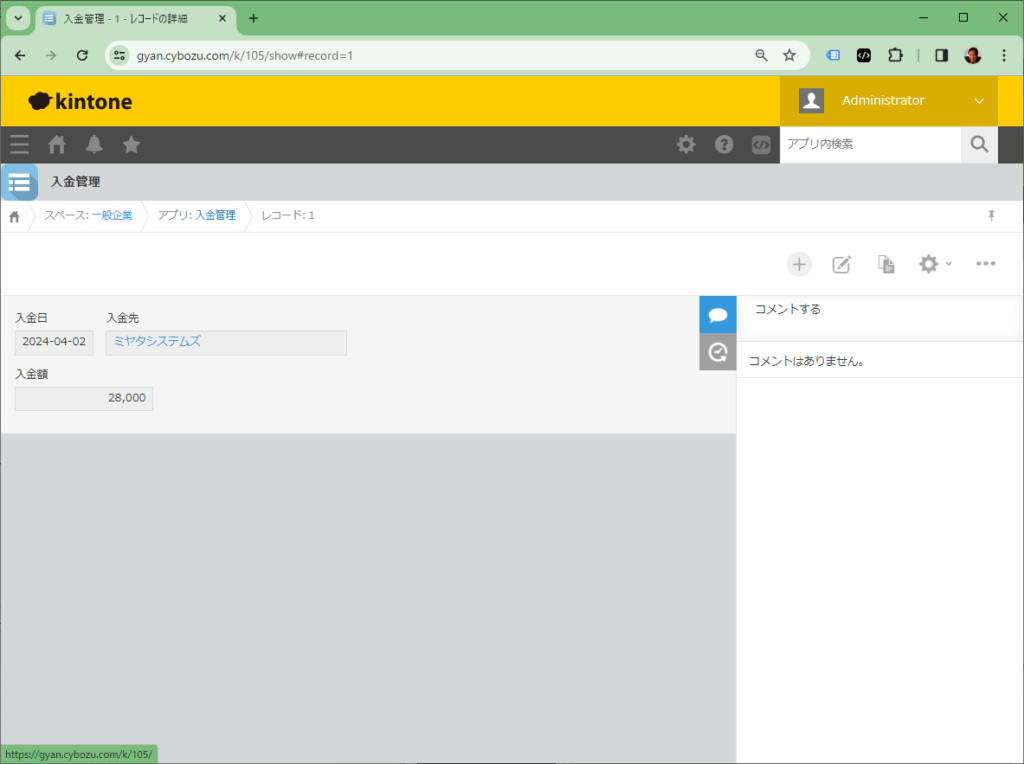
事前準備④請求書発行アプリを作る
請求書作成プラグインを組み込んだ請求書発行アプリを作成します。項目としては請求日、請求先(ルックアップ)、今回売上税抜金額、消費税、今回売上額、今回入金額、売上/入金のテーブルが必須になります。今回は、必須以外の項目も追加しています。
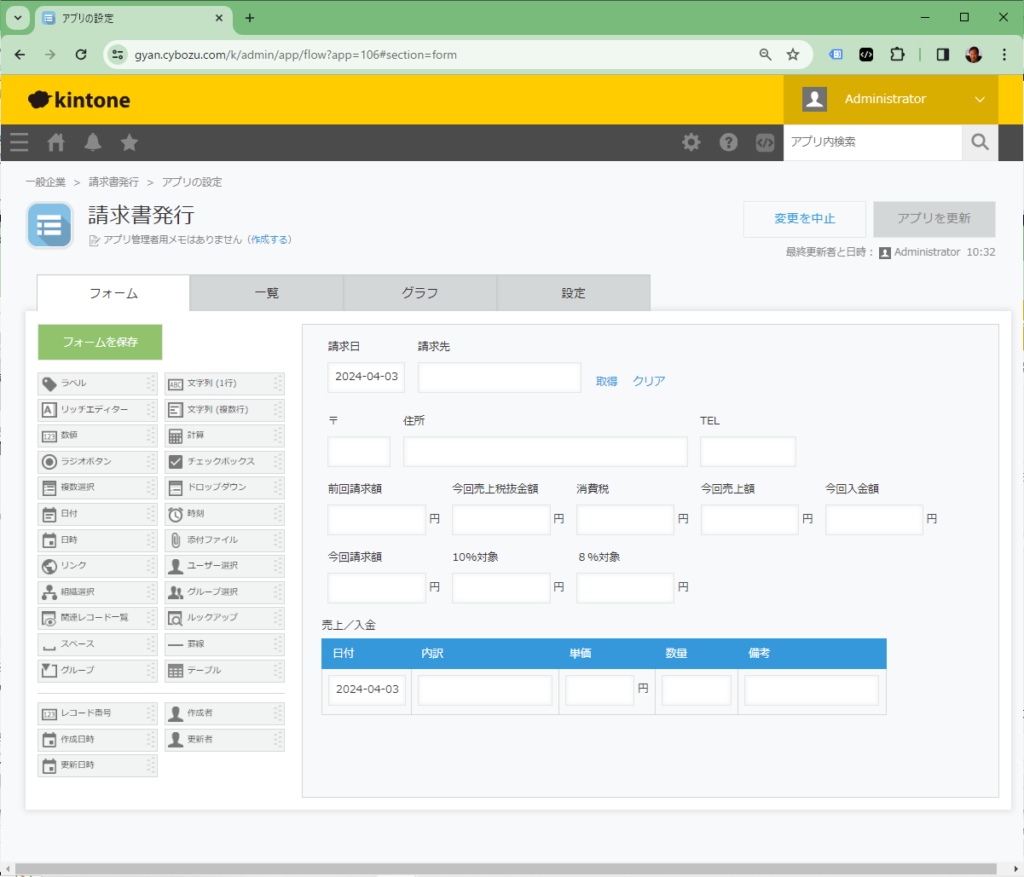
データを入力し請求書を作成する
事前準備した顧客管理アプリ、売上管理アプリ、入金管理アプリにデータを入力すれば、請求書発行アプリで請求書を作成することができるようになります。データを入力したうえで、請求書発行アプリを起動し、一覧画面において、請求書の集計期間の開始日、終了日を設定して、「請求書作成」ボタンをクリックすることで、売上管理アプリ、入金管理アプリのデータの該当の期間で請求先ごとに集計を行い、請求書のレコードが作成されます。
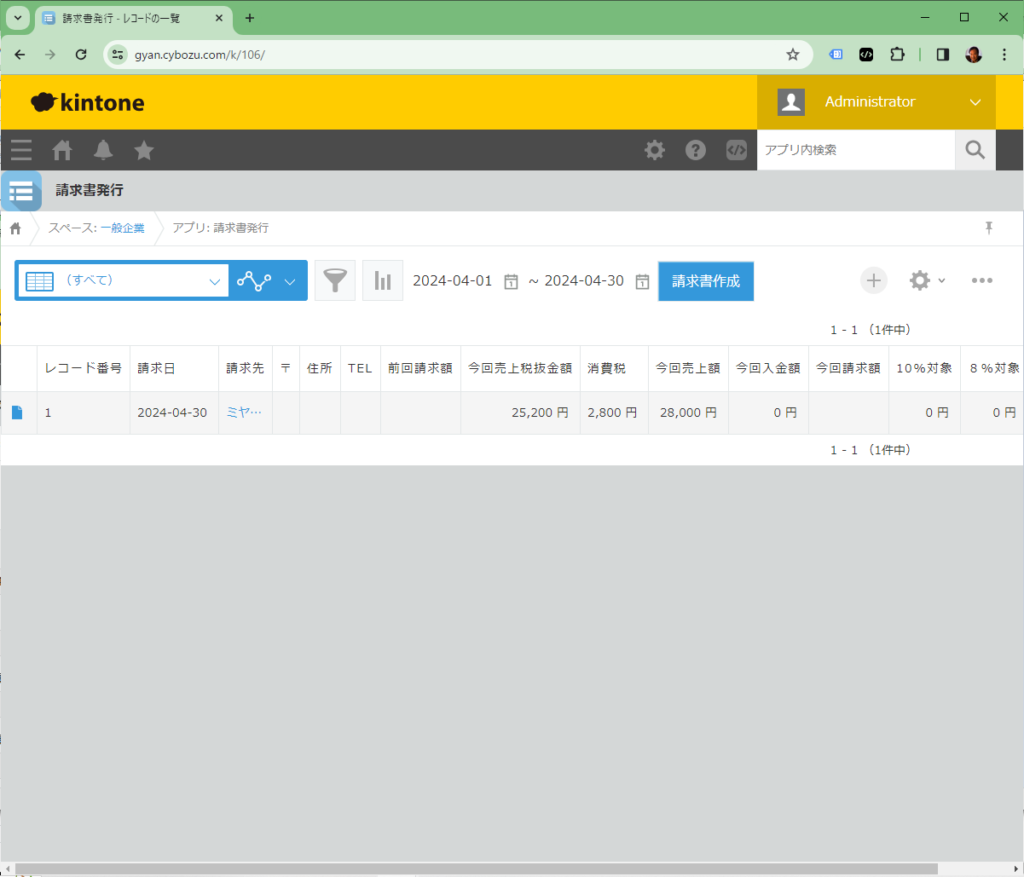
実際の請求書の運用においては、kintoneで顧客管理を行ったうえで、日々、売上管理アプリに売上を登録し、入金があった際には入金管理アプリに入金を記録する運用を行うようしたうえで、締め日のタイミングでそれぞれの請求先ごとに請求書発行を行うことで、請求書を作成できるようになります。
請求書を印刷する
請求書を作成したら請求先へ送付するために印刷する必要がありますが、kintoneの標準機能では実用的な請求書を印刷することはできませんので、帳票出力プラグインを利用して請求書を印刷してください。kintoneの帳票出力プラグインについては、「kintone(キントーン)帳票出力プラグイン4選」に詳しく記載していますので、参照ください。
kintoneで請求書を作成するのまとめ
今回、kintoneで請求書作成プラグインを利用して請求書を作成してみましたが、十分に実用的に利用できると思います。なお、請求書を帳票出力プラグインを使ってファイル出力すれば、トヨクモ社の提供するkintoneに連携するメール送信システムの「kMailer」を利用することで、請求先へメールに請求書を添付する形で自動送信することも可能です。取引先の多い企業などの場合、請求書の作成、送付等の業務にかかる工数は相当になりますので、kintoneを活用し、請求書の作成、送付等の業務改善を図る効果は非常に大きくなりますので、kintoneでの請求書作成を検討されてはいかがでしょうか?


